Transaction Log Shipping その⑦ [DBMS]
メンテナンスが目的のフェイルオーバーの続きです。
プライマリデータベースをリストア状態にし、セカンダリデータベースを新しいプライマリデータベースとしてオープンしました。
次は新しいプライマリデータベースからログ配布の設定に移ります。
新しいプライマリデータベースのプロパティを開き、Transaction Log Shipping のタブを設定します。
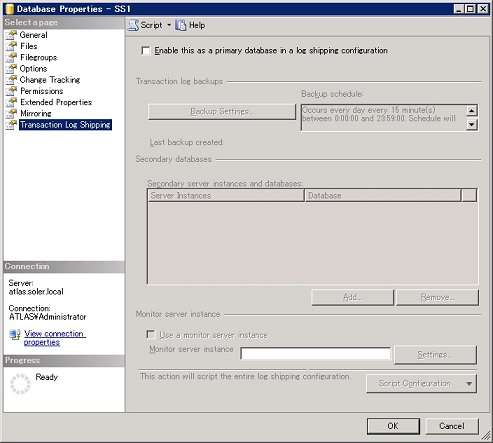
Enable this as a primary database in a log shipping configuration にチェックをし、Backup Settings を行います。
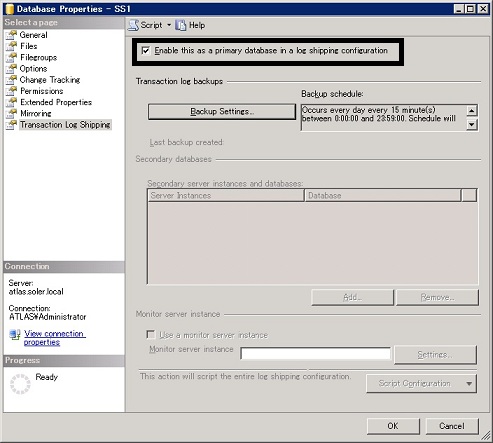
バックアップ先は旧プライマリデータベースのネットワークフォルダにしています。
スケジューリングの詳細は省略しますが、5分間隔にしています。
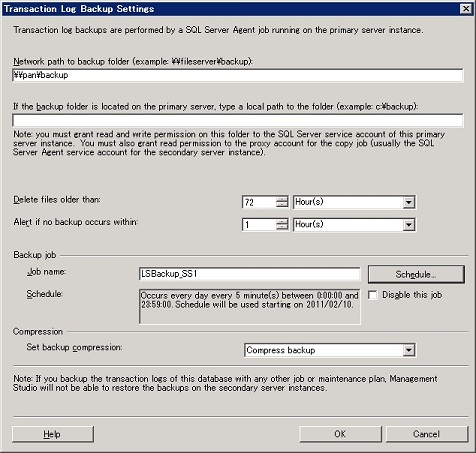
続いて Add にてセカンダリデータベースを追加します。
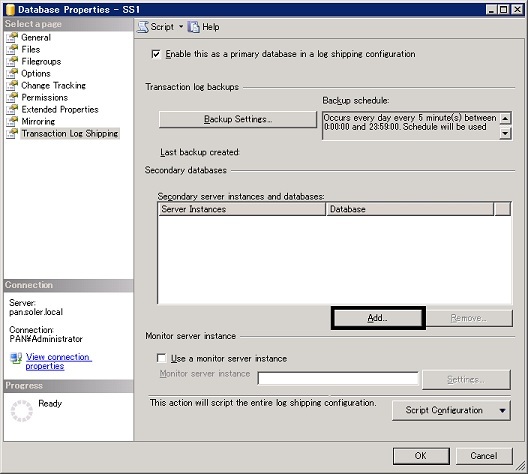
Connect でセカンダリデータベースにログオンしてログ配布の設定をします。
Initialize Secondary Database タブで No, the secondary database is inittialized を選びます。
セカンダリデータベースはすでにリストアモードで待機中状態になってます。
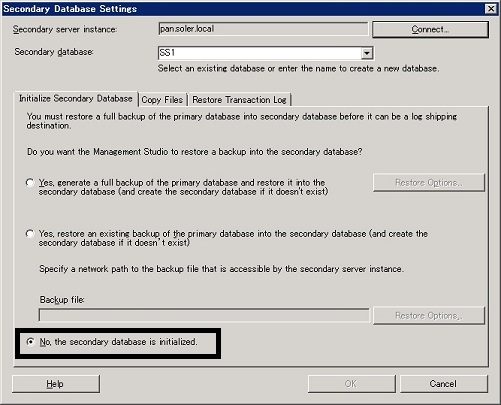
Copy Files タブでコピージョブを設定します。
Destination folder for copied files でコピー場所を指定します。
スケジューリングの詳細は省略しますが、0:02開始の5分間隔にしています。
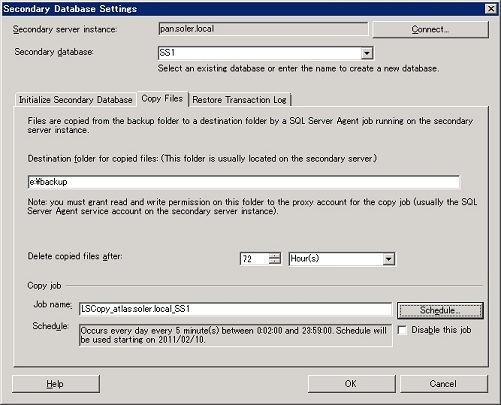
Restore Transaction Logs タブでリストアジョブを設定します。
Database state when restore backups で毎回のリストア後のデータベースの状態を指定します。No recovery mode でリストアモードにしておくか、Standby mode にするのか指定します。
スケジューリングの詳細は省略しますが、0:04開始の5分間隔にしています。
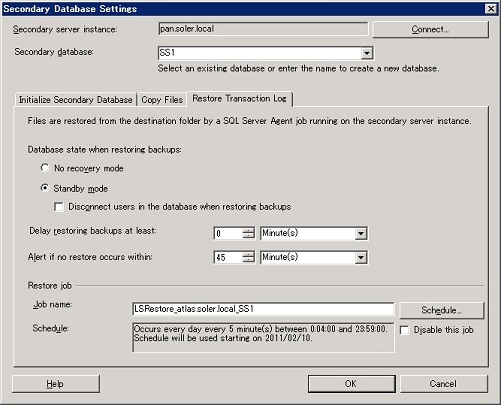
最後にOKボタンで設定を開始します。
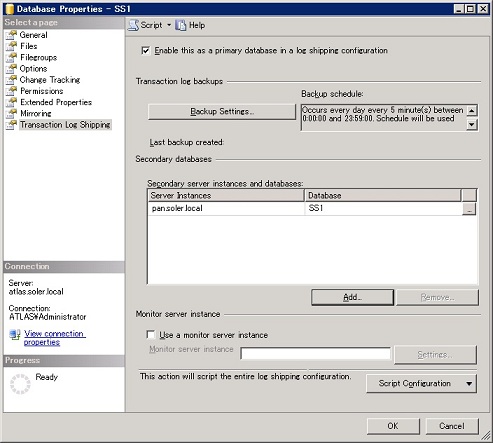
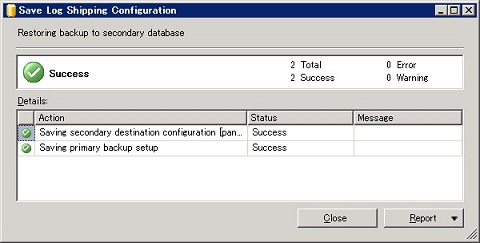
新しいプライマリデータベースでバックアップジョブが構成されます。
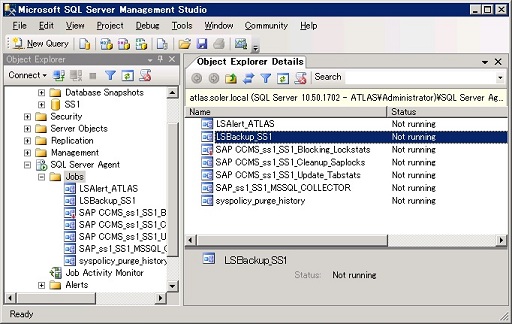
新しいセカンダリデータベースにトランザクションログがバックアップされます。
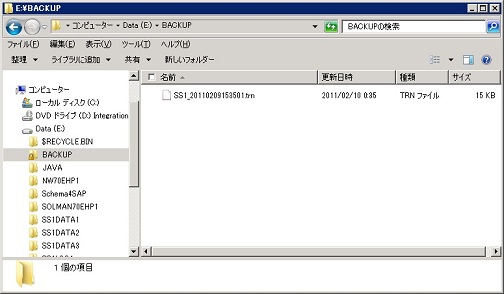
新しいセカンダリデータベースにはコピー及びリストアジョブが構成されています。
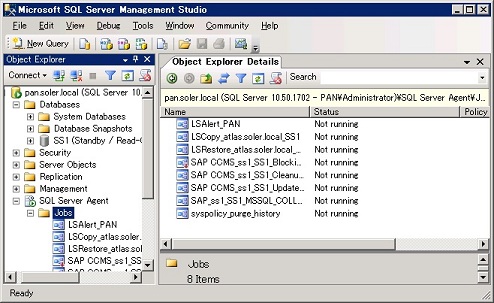
以上で計画的フェイルオーバーが完了です。
バックアップジョブ,コピージョブ,リストアジョブを手動で止めて…という方法もありますが、その場合、ログ配布のステイタスが残ったりするのでお勧めしません。
ログ配布のステイタスは Transaction Log Shipping Status というレポートで確認する事が出来ます。
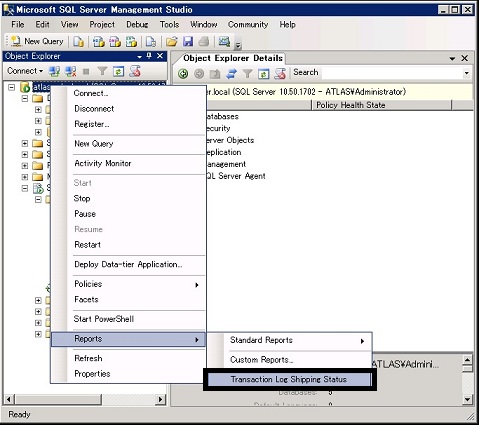
こちらはプライマリデータベースで、その状態と最新のバックアップファイルが確認出来ます。
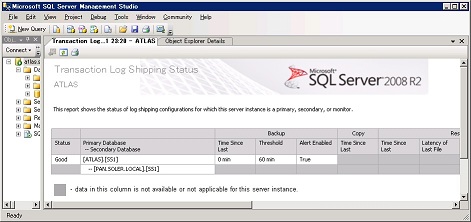
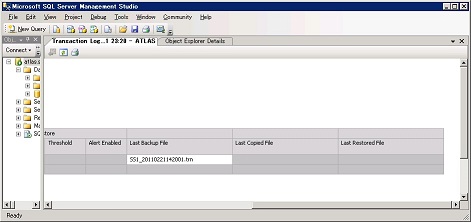
こちらはセカンダリデータベースで、その状態と最後にリストアしたファイルが確認出来ます。
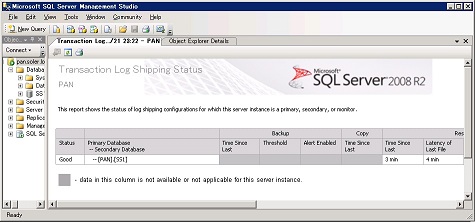
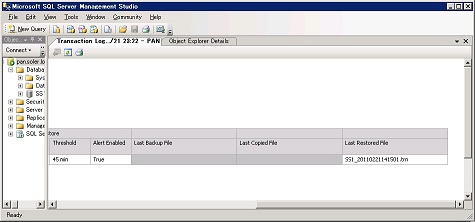
ログ配布を一時停止した時にどこまで適用されていたのか確認出来ます。
プライマリデータベースをリストア状態にし、セカンダリデータベースを新しいプライマリデータベースとしてオープンしました。
次は新しいプライマリデータベースからログ配布の設定に移ります。
新しいプライマリデータベースのプロパティを開き、Transaction Log Shipping のタブを設定します。
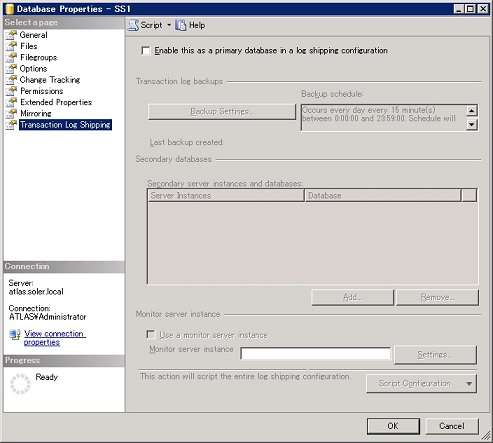
Enable this as a primary database in a log shipping configuration にチェックをし、Backup Settings を行います。
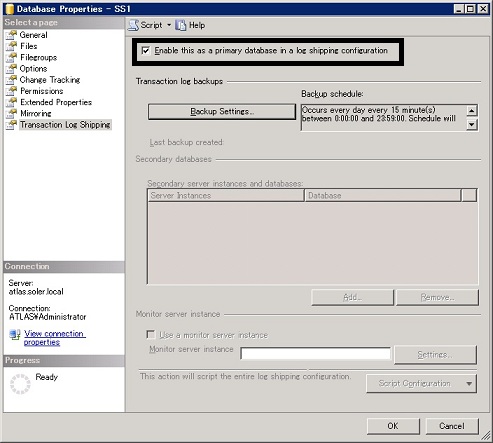
バックアップ先は旧プライマリデータベースのネットワークフォルダにしています。
スケジューリングの詳細は省略しますが、5分間隔にしています。
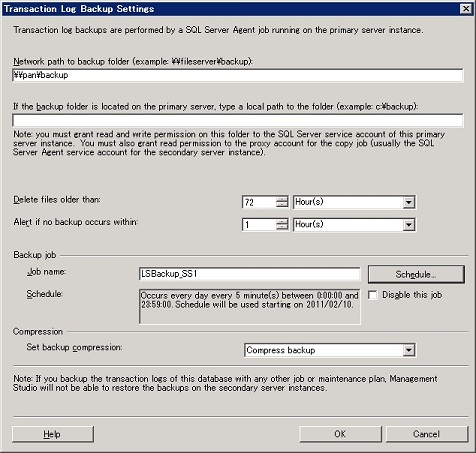
続いて Add にてセカンダリデータベースを追加します。
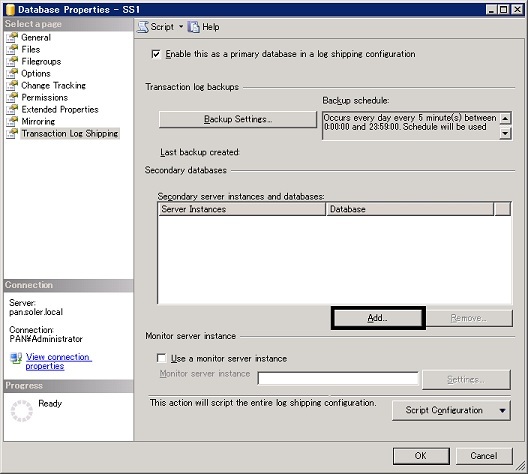
Connect でセカンダリデータベースにログオンしてログ配布の設定をします。
Initialize Secondary Database タブで No, the secondary database is inittialized を選びます。
セカンダリデータベースはすでにリストアモードで待機中状態になってます。
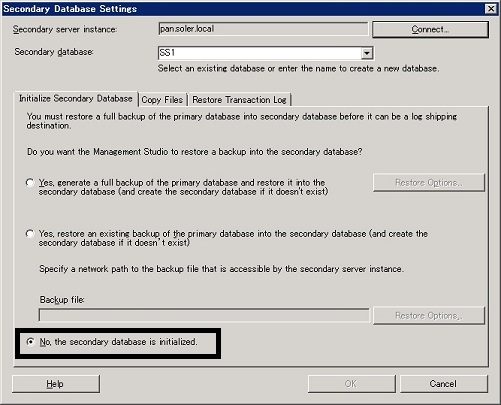
Copy Files タブでコピージョブを設定します。
Destination folder for copied files でコピー場所を指定します。
スケジューリングの詳細は省略しますが、0:02開始の5分間隔にしています。
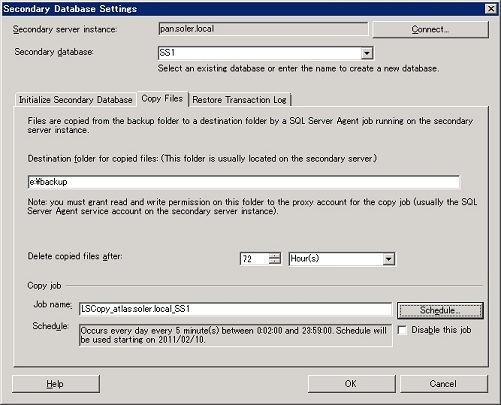
Restore Transaction Logs タブでリストアジョブを設定します。
Database state when restore backups で毎回のリストア後のデータベースの状態を指定します。No recovery mode でリストアモードにしておくか、Standby mode にするのか指定します。
スケジューリングの詳細は省略しますが、0:04開始の5分間隔にしています。
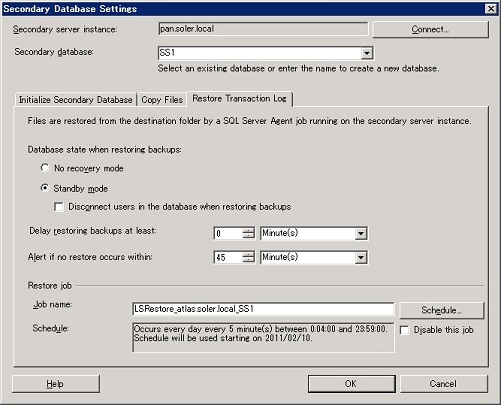
最後にOKボタンで設定を開始します。
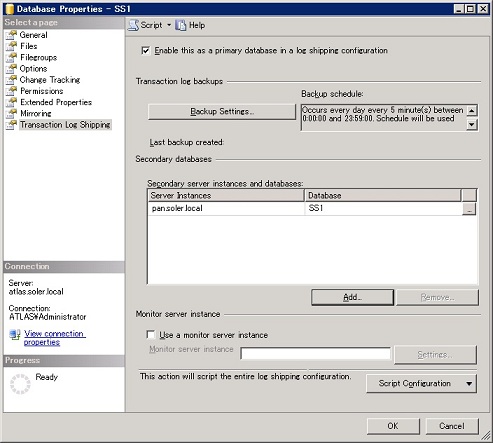
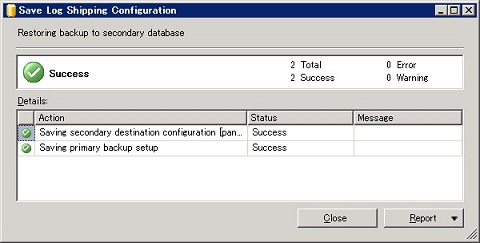
新しいプライマリデータベースでバックアップジョブが構成されます。
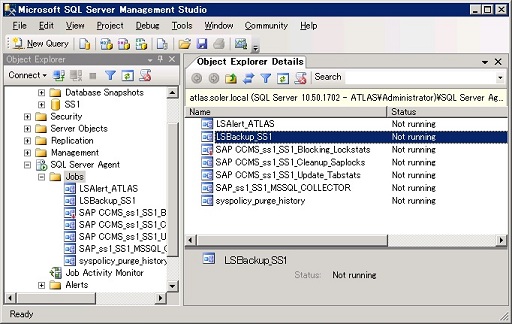
新しいセカンダリデータベースにトランザクションログがバックアップされます。
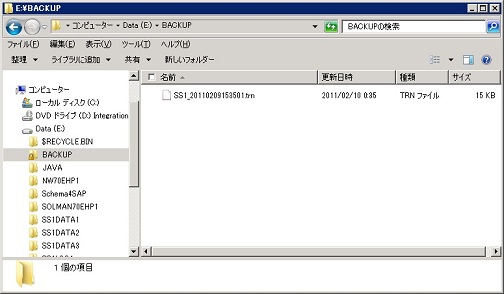
新しいセカンダリデータベースにはコピー及びリストアジョブが構成されています。
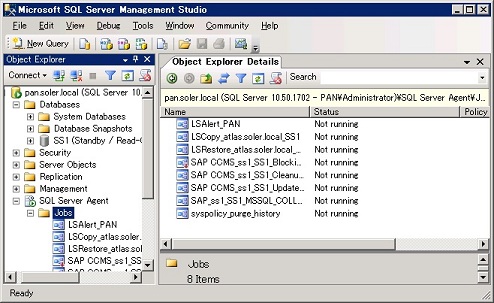
以上で計画的フェイルオーバーが完了です。
バックアップジョブ,コピージョブ,リストアジョブを手動で止めて…という方法もありますが、その場合、ログ配布のステイタスが残ったりするのでお勧めしません。
ログ配布のステイタスは Transaction Log Shipping Status というレポートで確認する事が出来ます。
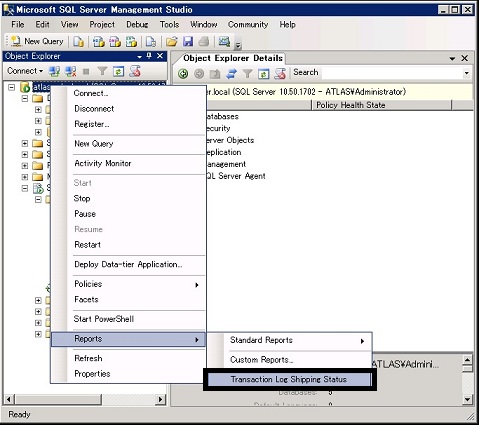
こちらはプライマリデータベースで、その状態と最新のバックアップファイルが確認出来ます。
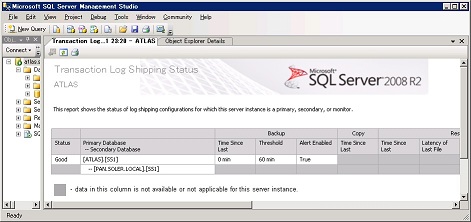
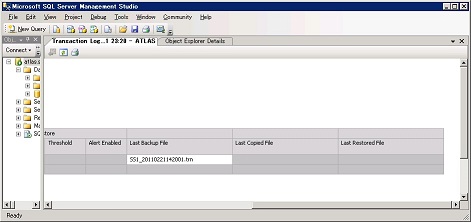
こちらはセカンダリデータベースで、その状態と最後にリストアしたファイルが確認出来ます。
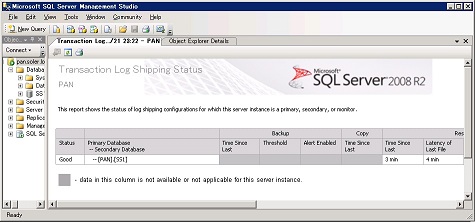
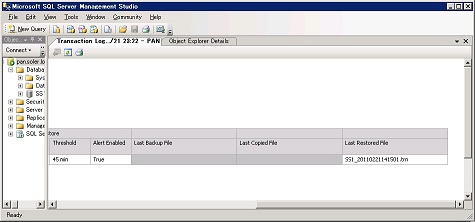
ログ配布を一時停止した時にどこまで適用されていたのか確認出来ます。




コメント 0